Jedną z zalet bycia właścicielem Maca jest to, że błędy są rzadkością. Zwłaszcza błędy, które zmieniają użyteczność twojego komputera. Ale po ostatniej rundzie aktualizacji MacOS firmy Apple, doświadczyłem jednego z najgorszych błędów, jakie kiedykolwiek miałem, gdy posiadałem komputer Mac: zamglony wyświetlacz Mac.
Ekran mojego Maca był mętny i dziwny, a jedynym sposobem, aby go zatrzymać, było ponowne uruchomienie komputera Mac. Ale rzeczywiście, zaledwie kilka minut po ponownym uruchomieniu komputera Mac, znów będzie wyglądał mglisto.
To powiedziało mi, że problem musi być związany z oprogramowaniem, a nie sprzętem, więc skorzystałem z Internetu, aby znaleźć rozwiązanie tego problemu. Nigdzie jednak nie mogłem znaleźć pomocy. W końcu wymyśliłem, jak rozwiązać problem, a kilka dni później Apple wyszedł z aktualizacją, która usunęła problem.
W tym poście podzielę się poprawką dotyczącą zamglonego wyświetlacza Maca, wyjaśnię, dlaczego tak się dzieje, a także zbadam niektóre powiązane problemy, które mogą wystąpić.
Przejdźmy do tego!
Zawartość
- Co to jest zamglony wyświetlacz Maca?
- Jak naprawić zamglony wyświetlacz Maca
-
Co powoduje wyblakły wyświetlacz Maca?
- Zamglony wyświetlacz Maca to częsty błąd macOS
- Tylko środek ekranu mojego komputera Mac jest zamglony — co mam zrobić?
- Mam zamgloną winietę wokół krawędzi ekranu komputera Mac?
- Rozdzielczość mojego Maca jest niewyraźna?
-
Uważaj na zamglony wyświetlacz Maca w przyszłości
- Powiązane posty:
Co to jest zamglony wyświetlacz Maca?
Po pierwsze, co rozumiem przez „zamglony wyświetlacz Maca”? Próbowałem zrobić jej zdjęcia, aby dać ci wyobrażenie o co mi chodzi, ale nie byłem w stanie tego właściwie uchwycić. A natura błędu oznaczała, że nie pojawiał się na zrzutach ekranu, podobnie jak włączenie funkcji Night Shift przed zrobieniem zrzutu ekranu nie sprawi, że zrzut ekranu będzie pomarańczowy.
Mój konkretny przypadek zamglonego wyświetlacza Maca wyglądał, jakby biały filtr został nałożony na ekran mojego komputera Mac. Był to problem z oprogramowaniem, ponieważ sam ekran nie wyglądał na uszkodzony. Wyglądało to po prostu tak, jakby półprzezroczysty biały filtr (jak pomarańczowy filtr Night Shift) zmywał wyświetlacz mojego Maca.
Nie zmieniło to rozdzielczości mojego Maca, nie sprawiło, że rzeczy wydają się rozmazane lub różnią się kolorem. Jeden obszar ekranu mojego Maca nie był bardziej biały niż drugi; był jednolity. Im bardziej problem postępuje bez ponownego uruchamiania komputera Mac, tym bardziej biały i wyblakły ekran komputera Mac.
Inne kwestie mogą przypominać opis zamglonego wyświetlacza Maca, który pokrótce opiszę w drugiej połowie tego artykułu. Ale na razie problem, który właśnie opisałem, jest tym, na którym zamierzamy się skupić.
Jak naprawić zamglony wyświetlacz Maca
Ostatecznie udało mi się ustalić, że źródłem problemu była funkcja automatycznej jasności komputera Mac. Ta funkcja automatycznie dostosowuje poziom jasności komputera Mac w zależności od tego, jak jasna jest przestrzeń, w której się znajdujesz.
Aby „naprawić” ten problem, wszystko, co zrobiłem, to wyłączenie tej funkcji. Aby to zrobić, otwórz Preferencje systemu, Kliknij Wyświetlacz, a następnie odznacz Automatycznie dostosuj jasność:
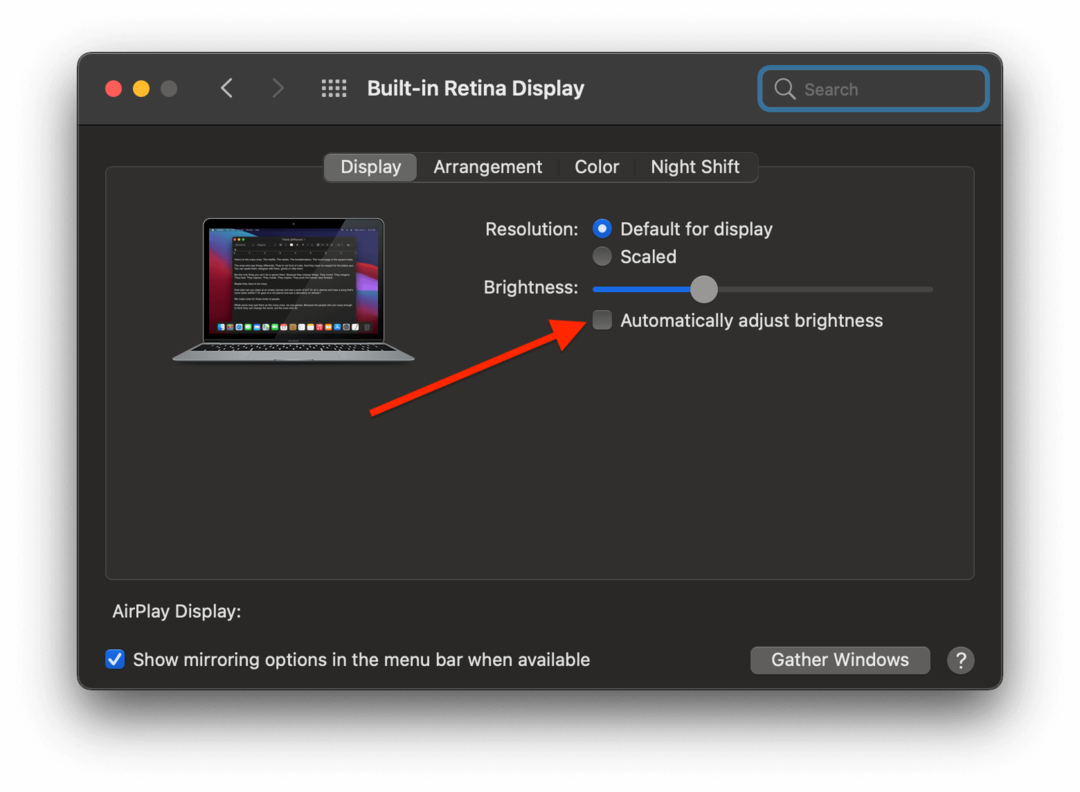
Oznacza to, że musisz ręcznie dostosować jasność komputera Mac. Jeśli ponownie zaznaczysz to pole, wyprany błąd natychmiast ponownie się zatrzyma. Ale tak długo, jak to pole jest niezaznaczone, twoje mgliste problemy z wyświetlaniem Maca powinny być trzymane na dystans.
I to wszystko!
Co powoduje wyblakły wyświetlacz Maca?
Tylko zgaduję, ale myślę, że mam całkiem dobre pojęcie o tym, co się dzieje z tym błędem.
Kiedy eksperymentowałem z komputerem Mac, aby dowiedzieć się, co powoduje mój zamglony wyświetlacz Maca, zauważyłem, że przyłożenie kciuka do aparatu mojego MacBooka, a następnie wyjęcie go spowoduje umycie ekranu na zewnątrz. Im częściej powtarzam ten proces, tym bardziej mglisty będzie wyglądał mój Mac.
To właśnie podsunęło mi pomysł na wyłączenie Automatycznie dostosuj jasność ustawienie, które natychmiast naprawiło problem.
I to doprowadziło mnie do wniosku, do którego teraz doszedłem. Uważam, że przyczyna tego błędu jest związana z działaniem funkcji automatycznej jasności.
Funkcja automatycznej jasności na komputerze Mac ma na celu dopasowanie do temperatury kolorów otoczenia. Jeśli wokół ciebie jest dużo niebieskiego światła, wygląda ono bardziej niebiesko. Jeśli wokół ciebie jest dużo ciepłego światła, wygląda ono bardziej pomarańczowo.
Kolejnym składnikiem tej korekcji kolorów jest gamma. To kontroluje jasność wyświetlacza. Im wyższy współczynnik gamma, tym ciemniejsze cienie. Im niższa jest twoja gamma, tym bardziej wyblakły i "zamglony" wygląda wyświetlacz komputera Mac. W zależności od oświetlenia otoczenia komputer Mac dostosuje gamma wyświetlacza.
Weź iPhone'a, włącz jego latarkę i trzymaj latarkę tuż przy aparacie na Macu za pomocą Automatycznie dostosuj jasność ustawienie włączone. Zauważysz, że Twój ekran nie tylko staje się jaśniejszy, ale także bielszy. To dlatego, że próbuje dopasować luminancję latarki.
Więc! Sądzę, że ten błąd był spowodowany ustawieniem gamma funkcji automatycznej jasności, które zwiększa jasność ekranu, ale nigdy jej nie zmniejsza. Błąd sprawił, że ekran może być tylko bardziej wyblakły; suwak nigdy się nie cofnie.
Zamglony wyświetlacz Maca to częsty błąd macOS
Szukając tego posta, odkryłem, że jest to dość powszechny błąd, który pojawia się na Macu. Znalazłem posty na forum na ten temat już w 2012 roku i dopiero pod koniec 2020 roku. Pomimo kilku postów dotyczących sposobu rozwiązania tego problemu, wydaje się, że z jakiegoś powodu funkcja automatycznej jasności na Macu może dość łatwo w ten sposób rozwiązać problem.
Aby być uczciwym, Apple szybko naprawił problem. W ciągu tygodnia Apple opublikował nową aktualizację dla macOS, która rozwiązała problem (a także poprawiła bezpieczeństwo macOS). Tak więc, mimo że zgłaszanie tego problemu było niewielkie, Apple go złapało i naprawiło.
W każdym razie to wszystko, co wiem o tym problemie. Jeśli wiesz o tym coś więcej lub masz lepszą teorię niż moja, daj mi znać w komentarzach!
Tylko środek ekranu mojego komputera Mac jest zamglony — co mam zrobić?
Podczas badania tego posta natknąłem się na podobne problemy, z którymi spotykają się użytkownicy komputerów Mac. Te problemy można również opisać jako zamglony wyświetlacz Maca, więc aby spróbować pomóc wszystkim czytającym ten post, postanowiłem udzielić szybkiej pomocy i wglądu w te problemy.
Po pierwsze, jednym z problemów, na który mogą natknąć się użytkownicy komputerów Mac, jest wyświetlacz Maca, który jest zamglony tylko na środku ekranu. Jakby na środku ekranu Maca była chmura.
W przeciwieństwie do problemu z oprogramowaniem, który rozwiązaliśmy w pierwszej połowie tego postu, ten problem dotyczy sprzętu. Powinno być dość oczywiste, że rzeczywisty ekran jest zamglony, a nie tylko wyświetlany obraz.
Ten problem może mieć kilka różnych przyczyn. Możliwe, że ekran jest stary, wilgoć w jakiś sposób dostała się do wnętrza wyświetlacza lub napotkałeś jakiś niejasny problem, który wymaga wymiany ekranu komputera Mac.
W każdym razie jest to znak, że powinieneś zabrać swojego Maca do ekspertów. Najlepiej umówić się na wizytę w lokalnym, autoryzowanym warsztacie naprawczym lub najbliższym sklepie Apple Store. Niektórzy ludzie online doradzili usunięcie ekranu komputera Mac, co możesz wypróbować, jeśli czujesz się pewnie. Ale to nie jest naprawa, którą powinien podjąć się przeciętny użytkownik (łącznie ze mną). Więc ugryź kulkę i wyślij komputer Mac do profesjonalnego mechanika.
Mam zamgloną winietę wokół krawędzi ekranu komputera Mac?
Innym problemem, na który natknąłem się w sieci, byli użytkownicy komputerów Mac miał białą winietę na brzegach. W przeciwieństwie do innych przyczyn zamglenia wyświetlacza Maca, ten problem sprawia, że krawędzie wydają się surowo białe, a nie tylko mętne. Ten problem zazwyczaj dotyczy półcalowego obszaru wokół obwodu wyświetlacza.
Z tego, co mogę powiedzieć, ten problem generalnie wiąże się z przegrzewaniem. Ponownie radzimy, aby przekazać swoje urządzenie ekspertom. Najprawdopodobniej będzie to wymagało wymiany wyświetlacza Mac. Najlepszym rozwiązaniem jest zabranie komputera Mac do sklepu Apple Store lub autoryzowanego warsztatu naprawczego.
Rozdzielczość mojego Maca jest niewyraźna?
Mniej poważnym problemem, który może powodować zamglony wyświetlacz Maca, jest niewyraźna rozdzielczość. W tym przypadku Twój Mac nie będzie tak mętny, jak rozmazany, tak jakby ekran był nieostry.
Pierwszą poprawką tego problemu jest sprawdzenie aktualnej rozdzielczości komputera Mac. otwarty Preferencje systemu i kliknij Wyświetlacze.
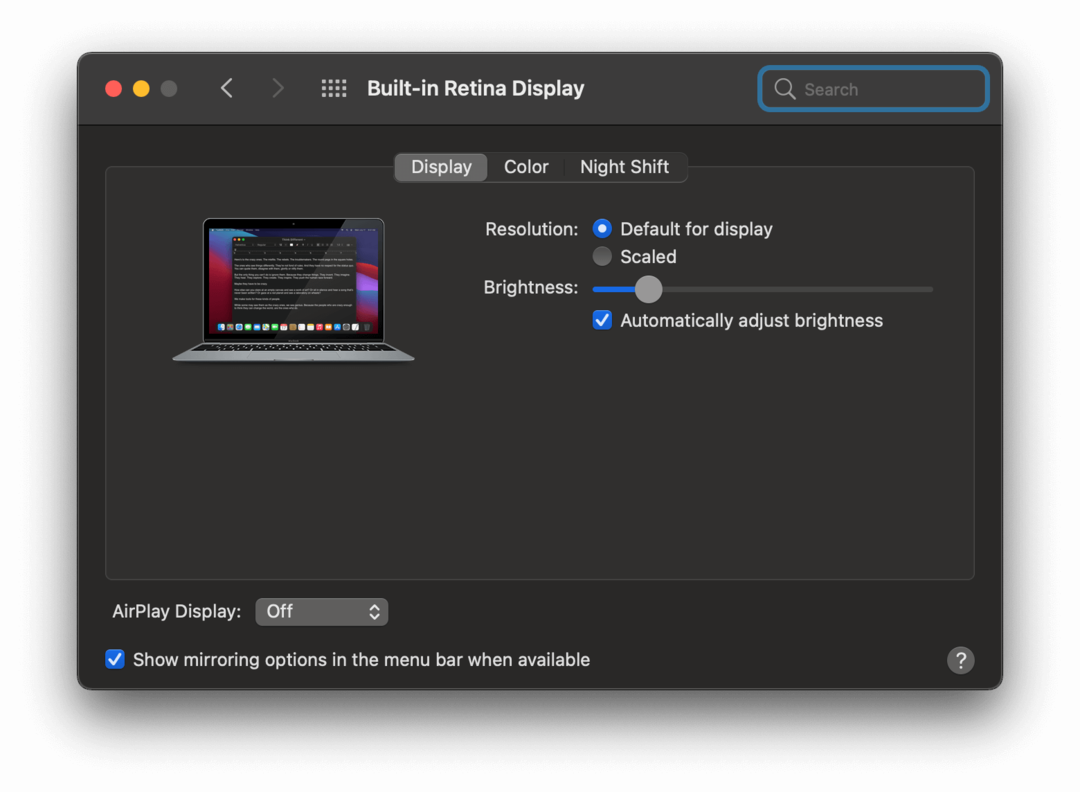
Obok Rezolucja: sekcji, będziesz miał do wyboru jedną z dwóch opcji:
- Domyślny do wyświetlania
- Łuskowaty
Dla większości użytkowników Domyślny do wyświetlania to opcja, którą chcesz wybrać. Jeśli Twój Mac wygląda na rozmyty, a ta opcja nie jest zaznaczona, wybierz ją.
Z drugiej strony, jeśli Twój Mac jest rozmazany i Domyślny do wyświetlania jest zaznaczone, możesz spróbować wybrać z Łuskowaty opcje. Śmiało i wybierz skalowane i klikaj pojawiające się opcje.
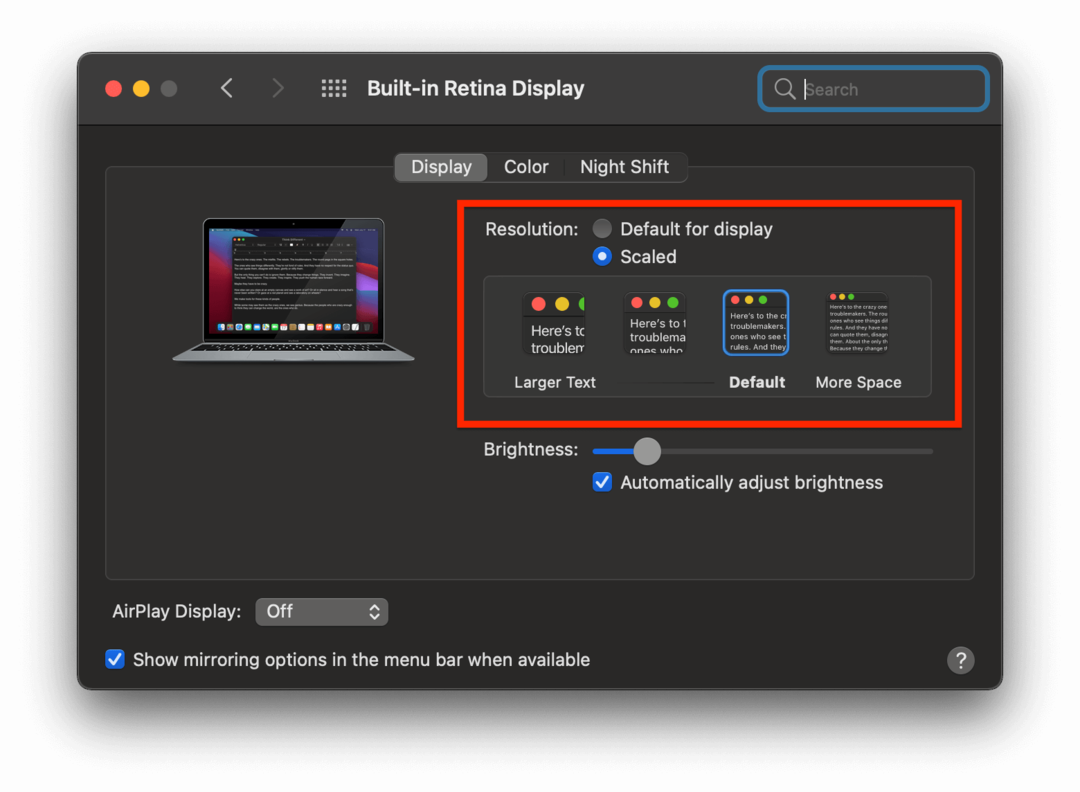
Innym powodem, dla którego Twój Mac może wyglądać na rozmazany, jest to, że wygładzanie czcionek nie jest ustawione prawidłowo. W macOS Big Sur jedynym sposobem edycji wygładzania czcionek jest aplikacja terminala. naciskać cmd + spacja, wpisz „Terminal” i naciśnij powrót.
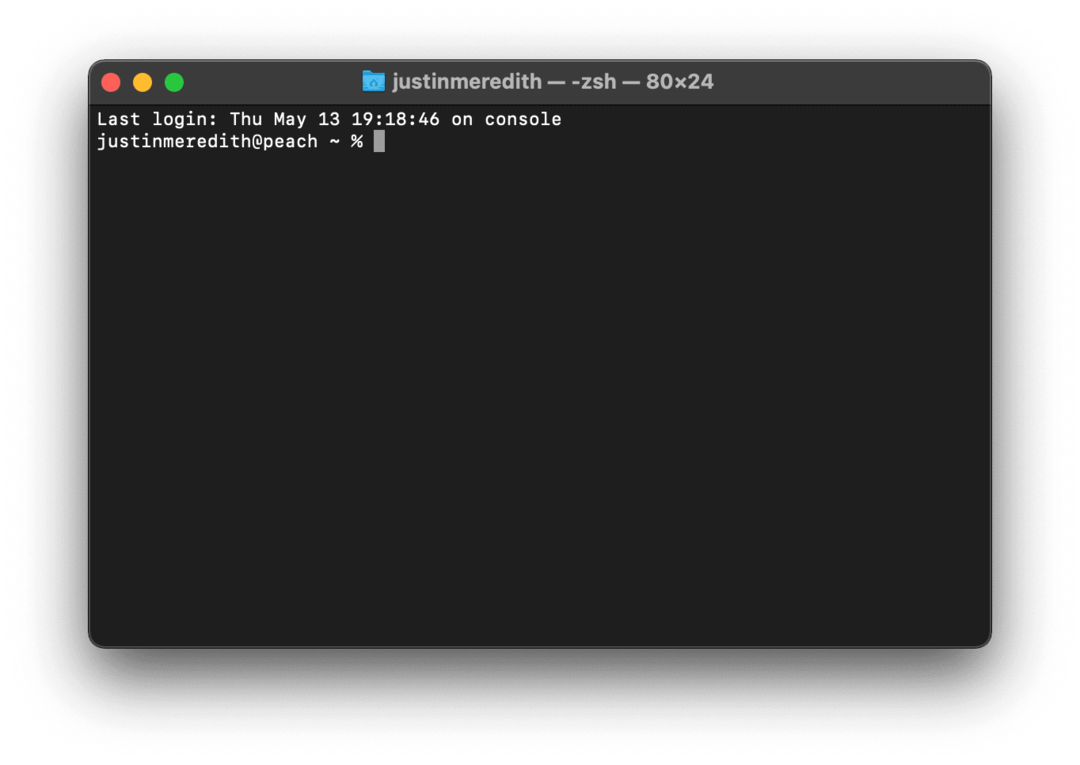
Następnie wpisz defaults -currentHost write -g AppleFontSmoothing -int 0 do terminala i naciśnij powrót.
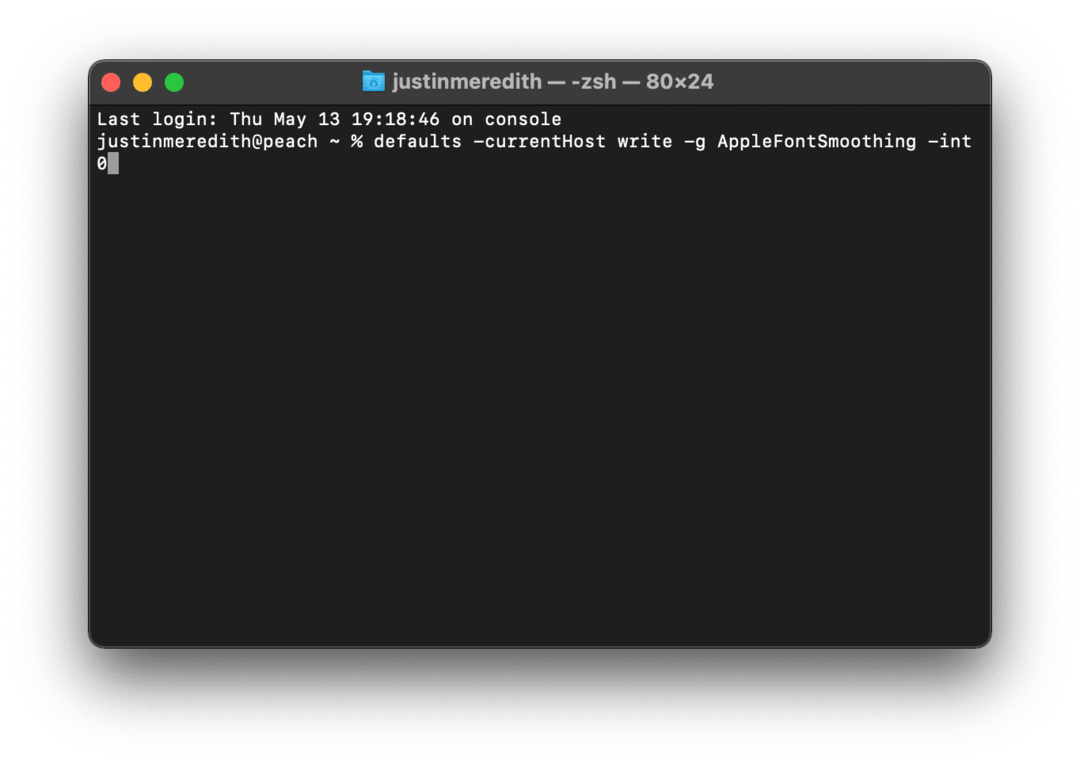
Spowoduje to wyłączenie wygładzania czcionek na komputerze Mac. Uruchom ponownie komputer Mac, aby zaczął działać.
Możesz dalej zmieniać wygładzanie czcionki, zmieniając „0” na końcu polecenia z a 1, 2, lub 3. 0 oznacza brak wygładzania czcionek, 1 jest lekkie wygładzanie czcionek, 2 to średnie wygładzanie czcionek (domyślne na Macu) oraz 3 to ciężkie wygładzanie czcionek.
Jeśli nie spodoba ci się ta zmiana i chcesz wrócić do poprzedniego komputera Mac, wymień 0 w poleceniu z 2 i uruchom ponownie komputer Mac.
Uważaj na zamglony wyświetlacz Maca w przyszłości
Jak wspomniano, jest to zamglony wyświetlacz Maca, który jest dość powszechnym problemem. Mamy nadzieję, że wskazówki zawarte w tym poście pomogą Ci rozwiązać problem w domu lub zachęcą Cię do przyniesienia komputera Mac do naprawy. Przynajmniej ważne jest, aby wiedzieć, że to jest problem i nie jesteś sam.
Aby uzyskać więcej wskazówek, sztuczek i porad na temat wszystkich rzeczy związanych z Apple, nie zapomnij sprawdź resztę bloga tutaj w AppleToolBox.